Annons
Undrar du hur du spelar in skärmen på din Android-enhet? Du kanske vill visa upp hur bra du har slutfört ett spel eller hjälpa någon att hitta ett inställningsobjekt. Du kanske känner för att spela in en videochatt eller demonstrera en app eller ett spel du har utvecklat.
Hur som helst kommer du att behöva en skärminspelarapp för Android. Flera alternativ är tillgängliga, från inbyggda verktyg till tredjepartsappar. Här är de bästa appbaserade Android-skärminspelarna, tillsammans med ett bonusalternativ för utvecklare.
De 5 bästa skärminspelarapparna för Android
Om du vill hålla det enkelt kan du installera en enkel Android-skärminspelare på din enhet. Starta bara appen, slå post, byt uppgifter till appen eller spelet du vill spela in och spela.
Efter lite tester och forskning har vi gjort de fem bästa apparna för skärminspelare för Android till dessa val:
- Google Play-spel
- Skärminspelare
- AZ-skärminspelare
- Mobizen Screen Recorder
- AirDroid
Men du har andra alternativ för att göra detta. Till exempel kan din telefontillverkare ha inkluderat en skärminspelningsapp med din enhet. Alternativt, om du använder en anpassad Android-ROM, kan det hända att en skärminspelare bakas in.
Dessutom kan du också spela in din enhetskärm med Android SDK. Hoppa till slutet av listan för att ta reda på hur det fungerar.
1. Hur man skärmar inspelning på Android med Google Play-spel


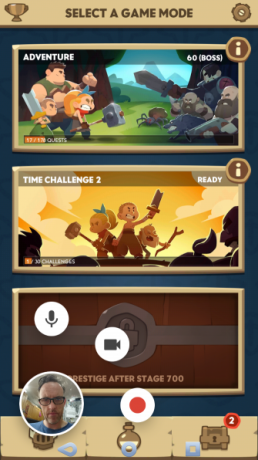
Det första sättet att spela in spel på Android är att använda Google Play-spel. Detta gör att du kan spela in vilken titel som helst med Google Play Games-integration.
Öppna först Play Games-navet på din enhet och växla sedan till Mina spel. Bläddra till vänster och höger genom listan för att hitta det spel du vill ha och tryck på för att välja. I det övre högra hörnet av vyn bör du se en kameraikon. Peka på det här för att starta inspelningen.
Du har två alternativ för videokvalitet: 720P HD och 480P SD. Du bör också se hur mycket HD-inspelningstid som finns kvar, baserat på telefonens lagring.
Välj en kvalitetsinställning för att fortsätta Lansera. Spelet öppnas med en uppsättning skärminspelningskontroller. Du kan dra dessa runt skärmen genom att hålla spelikonen (eller bild från kameran). Du ser också en mikrofonikon, kameraikon och inspelningsknapp. Tryck på de två första för att slå av och på. De Spela in när du har tryckt på knappen räknas tre sekunder till inspelningen.
När du trycker på Sluta, kommer videon att sparas på din enhet. Du kan antingen redigera det eller ladda upp direkt till YouTube.
Intressant nog är du inte begränsad till spel. Om skärminspelningsknapparna är synliga kan du öppna en app och spela in det också.
Ladda ner:Google Play-spel (Fri)
2. Spela in din Android-skärm med skärminspelare


Tidigare känd som EZ Screen Recorder, är den här intuitiva appen ett skärminspelningsverktyg för Android-skärmar. Oavsett om du spelar in spel eller appar, erbjuder det obegränsad inspelningstid, en bildredigerare och ett videobandningsverktyg. Du kan till och med liveströmma från appen samt lägga till vyn från telefonens kamera.
Du styr Android-skärminspelningen via de flytande kontrollerna, som du kan flytta överallt på skärmen.
Med appen kan du strömma video till YouTube, Facebook, Twitch och andra. Under tiden kan du justera bildfrekvens, bitrate, videokvalitet och komprimering om du vill.
Ladda ner: Skärminspelare (Fri)
3. AZ-skärminspelare


AZ Screen Recorder är ett flexibelt alternativ som fungerar på äldre enheter (Android 5 Lollipop och senare) utan rot. Det passar också för nuvarande enheter med ett antal konfigurationer som hjälper dig att spela in din Android-skärm.
Du kan justera upplösningen för dina inspelningar, samt ställa in bildhastighet, bithastighet och orientering. Det finns också möjlighet att spela in i time-lapse-läge. Återigen startar du och kontrollerar inspelningar med hjälp av de rörliga flytande menykontrollerna. Du kan till och med spela in ljud från din telefon och inkludera vyn från kameran framåt.
Vid behov kan du redigera inspelningar i appen. AZ gör det enkelt att sedan enkelt dela dem via ditt föredragna sociala nätverk eller ladda upp dem till YouTube.
Ladda ner: AZ-skärminspelare (Gratis inköp i appen tillgängliga)
4. Mobizen Screen Recorder
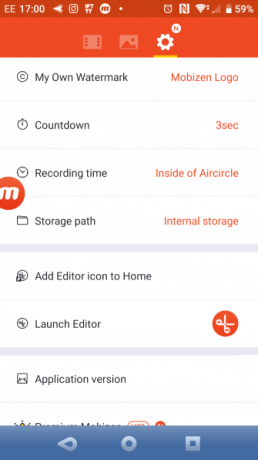

Mobizen erbjuder sig verktyget som du behöver för att spela in spel och appar i farten.
Med hjälp av den obligatoriska flytande menyn låter Mobizen dig spela in din Android-skärm med upp till 1440p, vilket är 2K-upplösning. Det finns maximalt 60 bilder per sekund, vilket ger dig fantastiska inspelningar av hög kvalitet. Inspelningar kan inkludera din reaktion (via "facecam" - din telefons framåtriktade kamera) och alla ljud från telefonens mikrofon.
Du kan också anpassa vattenstämpel för dina videor, så att du kan behålla ägandet och bygga upp ditt personliga varumärke. Observera att du dock måste betala för att låsa upp standardvattenmärket.
Mobizen Screen Recorder erbjuder också plattformspecifika versioner för Samsung- och LG-enheter.
Ladda ner: Mobizen Screen Recorder (Gratis inköp i appen tillgängliga)
Ladda ner: Mobizen Screen Recorder för Samsung (Gratis inköp i appen tillgängliga)
Ladda ner: Mobizen Screen Recorder för LG (Gratis inköp i appen tillgängliga)
5. AirDroid
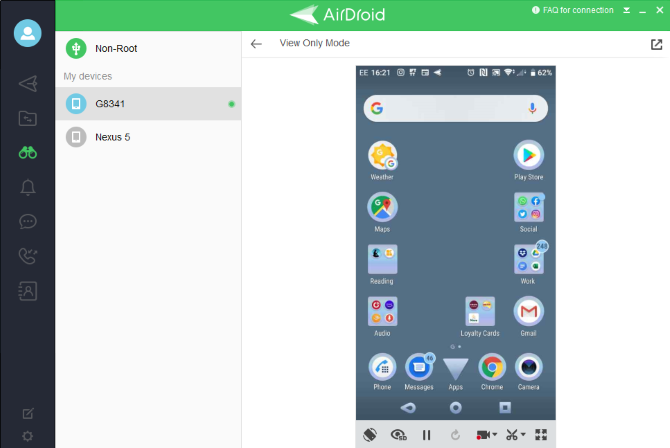
AirDroid är kanske inte den första appen som kommer att tänka på när du tänker spela in din Android-enhets skärm. Detta skärmspeglingsverktyg kan dock användas för att spela in video av din Android-aktivitet på din PC.
Du behöver skrivbordsappen för att detta ska fungera, snarare än webbgränssnittet.
Installera bara Android-appen och desktop-appen och skapa sedan ett konto. Sedan synkroniserar du din telefon med din dator med appen. Välj från skrivbordsappen AirMirror> Visa endast-läge och du kommer att se videokameraikonen. Klicka på detta för att påbörja inspelningen och börja använda din telefon som planerat.
Inspelningar sparas på din dator - kontrollera AirDroid-inställningsskärmen för den exakta platsen. Du kommer att märka att det inte finns några "facecam" eller redigeringsverktyg ombord med den här lösningen. Snarare är detta för befintliga AirDroid-användare, eller för alla som inte behöver funktionerna i en typisk Android-skärminspelare.
Om AirDroid inte fungerar efter dina behov, andra Android-skärmspeglingsappar finns tillgängliga. De kan också erbjuda skärminspelning som tillval.
Ladda ner: AirDroid (Gratis, prenumeration tillgänglig)
Ladda ner: AirDroid skrivbordsklient (för Windows eller Mac)
Gör en skärminspelning med Android SDK
Skärminspelarappar kan vara ett problem för vissa. Den flytande styrenheten är ofta svår att använda med större fingrar, till exempel. Det kan också visas i den färdiga videon - något du kanske tycker att det inte är önskvärt.
Så om en app inte är lämplig kan du istället använda Android SDK (Software Development Kit) och Android Debug Bridge (ADB). När detta körs på din dator kan du spela in din Android-skärm utan en särskild app.
Android SDK är kompatibel med Android 4.4 och senare. Börja med att installera det från Android Studio Developer-sidan.
Nästa, se till vår Android ADB-guide Hur man använder ADB och Fastboot på Android (och varför du borde)Att lära sig behärska ADB och Fastboot kan göra din Android-upplevelse mycket bättre. Läs mer för att ställa in den på din dator och Android-telefon. När det fungerar, anslut din telefon till din dator med rätt USB-kabel och se till att skärmen är olåst. Starta kommandoraden och ange följande:
adb shell screenrecord /sdcard/FILENAME.mp4(Kom ihåg att ändra "FILENAME" till det namn du vill ge filen.)
Detta påbörjar inspelningen. Du kan sedan börja använda din telefon, kanske för att visa hur du använder en app. När du är klar trycker du på Ctrl + C för att stoppa inspelningen och spara MP4-filen på din telefon.
Allt du behöver för att spela in appar och spel på Android
Oavsett vilken föredragen metod som helst, om du behöver ett sätt att spela in appar på Android, bör du hitta något lämpligt. Oavsett om det är den inbyggda funktionaliteten för Google Play (eller vissa spel) eller en dedicerad app, ska du använda en lösning som du är bekväm med.
När du har spelat in dina bilder, vad händer nu? Tja, du kan synkronisera den till din dator för redigering - eller så kan du använda en Android-videoredigeringsapp De 10 bästa videoredigeringsapparnaDu behöver inte nödvändigtvis en kraftfull dator för att redigera videor. Här är de bästa videoredigeringsapparna för spirande videoredigerare. Läs mer !
Christian Cawley är vice redaktör för säkerhet, Linux, DIY, Programmering och Tech Explained. Han producerar också The Really Useful Podcast och har lång erfarenhet av stationär och mjukvarosupport. Christian är en bidragsyter till Linux Format-magasinet, en Raspberry Pi-tinkerer, Lego-älskare och retro-spel-fan.